Come recuperare video cancellati Android
Vorresti recuperare dei video che hai cancellato per sbaglio dal tuo smartphone Android, ma non sai come riuscirci? Se vuoi posso darti una mano, però ti avviso: le probabilità che tu riesca nell’operazione sono alquanto limitate. I video, devi sapere, sono molto più inclini a corrompersi rispetto alle foto o altri tipi di file e, dunque, anche riuscendoli a recuperare spesso risultano illeggibili o parzialmente danneggiati.
Fatta questa doverosa premessa, guai ad arrendersi prima ancora di cominciare! Se la porzione di memoria su cui erano ospitati i filmati di tuo interesse non è stata ancora occupata da altri dati, potresti recuperare gran parte dei tuoi file senza rivolgiti ad aziende specializzate o a esperti del settore. Coraggio allora, non perdere altro tempo! Prenditi cinque minuti liberi e scopri come recuperare video cancellati Android grazie agli strumenti che sto per consigliarti.
Le soluzioni da adoperare sono tutte dal funzionamento molto semplice. Alcune si utilizzano direttamente sullo smartphone o sul tablet da cui si vogliono recuperare i video, mentre altre vanno eseguite da PC. Quelle che funzionando dal computer sono adatte soprattutto ai dispositivi dotati di memoria espandibile, quindi a quei casi in cui i dati da recuperare sono ospitati su una scheda SD e non direttamente sulla memoria di smartphone e tablet. Per saperne di più, continua a leggere. Incrocio le dita per te affinché vada tutto per il verso giusto!
Indice
- Come recuperare video cancellati dal Cestino Android
- Come recuperare video cancellati dal cellulare Android
- Come recuperare video cancellati Android con PC
- Come recuperare video cancellati da WhatsApp Android
Come recuperare video cancellati dal Cestino Android
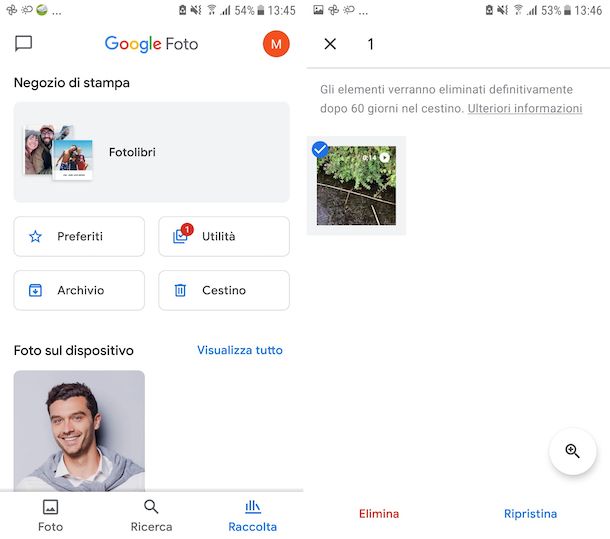
Lo so che può sembrare banale come consiglio, ma prima di vedere come recuperare video cancellati Android con degli strumenti a hoc, prova ad aprire la galleria del tuo smartphone o del tuo tablet e controlla che i filmati di tuo interesse non si trovino nel cestino.
Quando si cancellano dei video o delle foto su Android, infatti, questi vengono trasferiti in una cartella temporanea (il cestino) dove vengono mantenuti per 60 giorni prima di essere eliminati definitivamente. Accedendo al cestino prima che scada questo lasso di tempo, è possibile visualizzare tutti i contenuti cancellati e recuperarli con un semplice tap.
Per fare un esempio pratico, per recuperare video cancellati dal Cestino Android con l’app Google Foto (che è quella impostata come predefinita per la visualizzazione e la gestione delle foto su molti dispositivi Android), non devi far altro che avviare quest’ultima, fare tap sulla voce Raccolta che in basso a destra e selezionare la voce Cestino nella nuova schermata visualizzata.
Se tra gli elementi nel cestino ci sono anche i video cancellati di tuo interesse, per recuperarli fai tap sulla voce Seleziona che si trova in alto a destra, seleziona i filmati di tuo interesse, sfiora l’opzione Ripristina posta in basso e conferma le tue intenzioni premendo nuovamente sulla dicitura Ripristina nel menu che si apre.
In alternativa, se hai attivato il backup cloud di Google Foto puoi agire anche da computer, collegandoti a questa pagina Web ed effettuando il login con l’account Google (se necessario) configurato sul tuo smartphone o tablet. In questo modo, accederai al Cestino della versione Web di Google Foto e potrai ripristinare le tue foto da lì.
Le indicazioni che ti ho dato, eccetto quelle relative al pannello Web di Google Foto, si possono replicare con tutte le principali app Galleria per Android.
Come recuperare video cancellati dal cellulare Android
Vediamo, adesso, come recuperare video cancellati dal cellulare Android andando a usare delle app specifiche per lo scopo.
DiskDigger
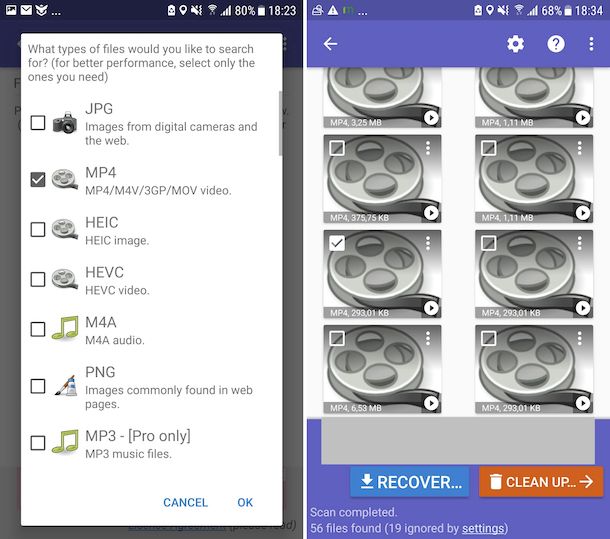
La prima soluzione per cercare di recuperare i video cancellati su Android che voglio suggerirti di mettere alla prova si chiama DiskDigger. È una delle migliori applicazioni per il recupero dei file cancellati su Android, o almeno è quella che nei miei test mi è sembrata offrire il miglior compromesso tra efficacia e facilità di utilizzo.
Da notare, però, che per il recupero dei video funziona bene solo se si effettua il root su Android (va tenuto conto del fatto che la maggior parte delle app di questo tipo non consente di recuperare video cancellati da Android senza root); senza il root, l’applicazione è in grado di accedere solo a porzioni limitate della memoria del device e, dunque, riesce a trovare meno file. Inoltre, va sottolineato che nella sua versione free in grado di individuare solo i filmati in MP4, per individuare altri formati occorre rivolgersi alla versione a pagamento (che costa 3,37 euro).
Ciò detto, per effettuarne il download e l’installazione dell’app sul tuo dispositivo, accedi alla relativa sezione del Play Store e premi sul pulsante Installa (se stai usando un device su cui mancano i servizi Google, puoi scaricare l’app da store alternativi). In seguito, avvia l’app selezionando la sua icona che è stata aggiunta alla home screen e/o al drawer.
Ora, avvia DiskDigger e concedi all’applicazione i permessi richiesti. Quando poi visualizzi la sua schermata principale, seleziona l’unità dalla quale recuperare i video cancellati, metti il segno di spunta accanto alla voce MP4 e premi sul pulsante OK, per avviare la ricerca dei file da recuperare.
Al termine della scansione, metti il segno di spunta accanto alle miniature dei video che intendi recuperare, premi sul pulsante Recover posto in basso e, tramite la schermata che si apre, decidi se salvare i filmati in una cartella del telefono, su uno dei servizi di cloud storage supportati oppure su un server FTP, selezionando rispettivamente l’icona della nuvola, quella della cartella o quella della freccia.
Undeleter Recover Files & Data
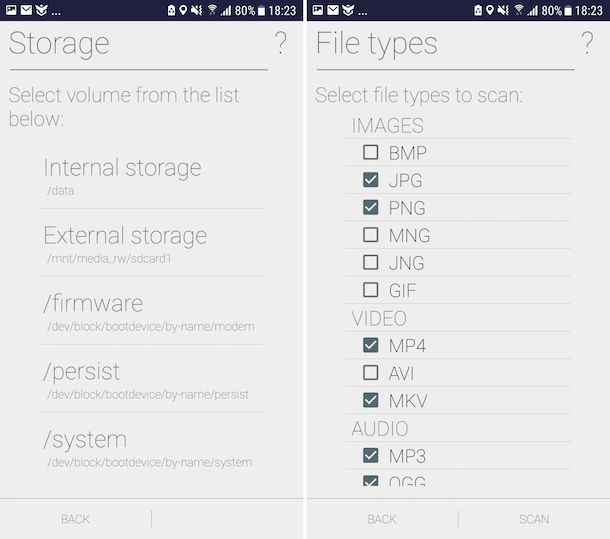
Un’altra app per recuperare i video cancellati su Android che puoi decidere di prendere in considerazione è Undeleter Recover Files & Data. Consente di ripristinare foto, video e altri tipi di file in maniera abbastanza facile e veloce. Si può scaricare gratis, ma per sbloccare il salvataggio dei file recuperati bisogna acquistare la sua versione completa (che costa 3,19 euro). Anche questa è una soluzione che necessita del root per funzionare correttamente (senza root può solo scansionare la cache delle app).
Per servirtene, preleva l’app dalla relativa sezione del Play Store (oppure da store alternativi, se stai usando un device su cui non ci sono i servizi Google), dopodiché avviala selezionando l’icona aggiunta in home screen e/o nel drawer.
Una volta visualizzata la schermata principale dell’app, concedile i permessi richiesti, indica la posizione da cui intendi recuperare i video, specifica i tipi di file da ripristinare e fai tap sul pulsante Scansione.
Una volta completata la procedura d’analisi dello smartphone o del tablet, i filmati che è possibile recuperare ti saranno mostrati sotto forma di miniatura. Per ripristinare i file di tuo interesse, se decidi di acquistare la versione completa dell’app, premi sulle relative anteprime, fai tap sul pulsante con i tre puntini in verticale in alto a destra, scegli la voce Salva il file dal menu che si apre e indica la posizione di output.
Come recuperare video cancellati Android con PC
Come ti avevo anticipato in apertura del tutorial, è possibile anche recuperare video cancellati Android con PC. Per riuscirci, occorre collegare al computer lo smartphone o il tablet da cui recuperare i video (o, eventualmente, la scheda di memoria usata su quest’ultimo, se non impostata come memoria principale) e usare dei software concepiti specificamente per il recupero dei file cancellati, ad esempio quelli che trovi segnalati qui sotto.
PhotoRec (Windows/macOS/Linux)
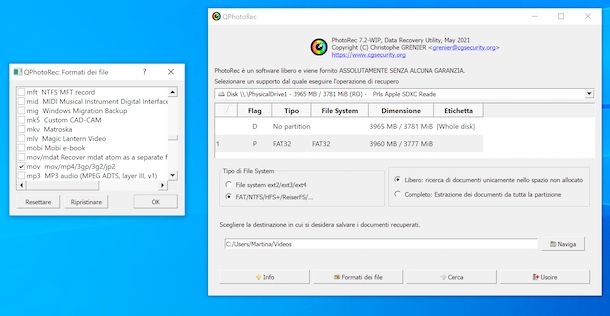
Se il tuo smartphone o il tuo tablet è dotato di memoria espandibile e quindi desideri recuperare video cancellati SD Android, puoi collegare la microSD usata sul dispositivo al computer e tentare di ripristinare i file cancellati con PhotoRec, un software gratuito e open source che permette di recuperare i dati cancellati da una vasta gamma di unità. È molto efficace ed è compatibile con Windows, macOS e Linux, ma solo sul sistema operativo di casa Microsoft dispone di interfaccia utente, mentre negli altri casi occorre agire da riga di comando. Ti segnalo, inoltre, che il programma viene fornito in coppia con TestDisk, un altro tool gratuito che permette di recuperare le partizioni perse e di ripristinare i dischi non più avvianti (in questo frangente, comunque, non ne hai bisogno).
Ciò detto, per scaricare PhotoRec, collegati al relativo sito Internet e clicca sul collegamento relativo al sistema operativo che stai usando che trovi in corrispondenza della sezione TestDisk & PhotoRec x.x (mese giorno, anno), Data Recovery.
A scaricamento completato, se stai usando Windows, estrai l’archivio ZIP ottenuto in una cartella a piacere e avvia il file qphotorec_win.exe contenuto al suo interno. Nella finestra che vedi poi comparire sul desktop, premi sul pulsante Sì e, una volta visualizzata la schermata principale del programma, espandi il menu a tendina che si trova in alto, seleziona l’unità in cui risiede la tua microSD e clicca sulla partizione primaria della scheda (dovrebbe essere quella denominata FAT32, FAT16 o exFAT).
Successivamente, metti il segno di spunta accanto alle voci FAT/NTFS/HFS+/ReiferFS e Free, fai clic sul pulsante Naviga e scegli la cartella in cui salvare i video che PhotoRec recupererà dalla tua SD. Superato anche questo passaggio, clicca sul pulsante Formati dei file, scegli i formati di file video che intendi recuperare e clicca sul bottone OK.
Infine, clicca sul pulsante Cerca per avviare la ricerca dei file recuperabili e attendi che il programma svolga il suo lavoro. Al termine della procedura, troverai i video recuperati da PhotoRec nella cartella che hai scelto in precedenza.
Se stai usando PhotoRec su macOS, invece, apri l’archivio tar.bz2 scaricato sul computer, estraine il contenuto in una posizione a piacere e avvia il file photorec che si trova al suo interno, facendo clic destro sulla sua icona e selezionando la voce Apri dal menu che compare.
In seguito, si aprirà la finestra del Terminale. Serviti quindi della freccia destra della tastiera per selezionare l’opzione Sudo, schiaccia il tasto Invio e digita la password di amministrazione del Mac.
Adesso, seleziona l’unità relativa alla scheda microSD del tuo smartphone o tablet, indica la partizione sulla quale vuoi agire, scegli il file system con cui quest’ultima è formattata e decidi se effettuare solo la scansione dello spazio segnato come libero o se controllare in maniera approfondita tutta l’unità.
Per concludere, seleziona la cartella in cui vuoi salvare il contenuto della scheda di memoria una volta recuperato, premi il tasto C sulla tastiera per confermare la tua intenzione di avviare l’analisi e il recupero dei video e aspetta che il processo giunta al termine.
Jihosoft Android Data Recovery (Windows/macOS)
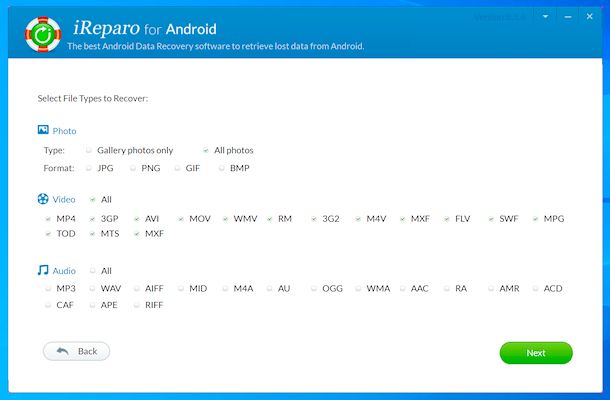
Un altro valido strumento che puoi usare per cercare di recuperare i video cancellati con Android agendo da computer è Jihosoft Android Data Recovery. Si tratta di un programma per Windows e macOS che permette di effettuare il recupero di foto, video, messaggi e altri file cancellati dagli smartphone basati sulla piattaforma mobile di Google. È a pagamento (costa 49,95$), ma può essere usato in versione di prova gratuita che consente di verificare quali file si possono recuperare con la sua versione completa.
Per scaricare la trial del programma, visita il sito Internet di Jihosoft Android Data Recovery, clicca sul pulsante Free Trial, seleziona la voce Windows oppure quella Mac dal menu che compare (a seconda del sistema operativo da te impiegato) e attendi che la procedura di download venga portata a termine.
A download completato, se stai usando Windows, apri il file .exe ottenuto e, nella finestra che ti viene mostrata sul desktop, fai clic sui pulsanti Sì e OK. Seleziona quindi la voce I accept the agreement, clicca sul pulsante Next (per quattro volte consecutive) e concludi il setup premendo sui bottoni Install e Finish.
Se stai usando macOS, invece, avvia il pacchetto .pkg appena ottenuto e, nella finestra che si apre, clicca sui bottoni Continua (per due volte di seguito) e Installa, dopodiché digita la password del tuo account utente su macOS e concludi il setup premendo prima sul pulsante Installa software e poi su quello Sposta.
Ora che, a prescindere dal sistema operativo impiegato, visualizzi la finestra del software sul desktop, collega al computer il tuo smartphone o tablet Android e aspetta che questo venga riconosciuto da Jihosoft Android Data Recovery.
Se il tuo smartphone o tablet non viene riconosciuto dal programma, accedi alla sezione Impostazioni di Android, seleziona la voce Opzioni sviluppatore presente nella schermata visualizzata e scegli l’opzione debug USB. Se il menu Opzioni sviluppatore non è disponibile, per abilitarlo recati nella sezione Info sul telefono che trovi sempre nelle Impostazioni di Android e fai tap per 7 volte consecutive sulla voce Versione Build o su quella Numero serie.
Successivamente, clicca sul pulsante Multimedia nella finestra di Jihosoft Android Data Recovery, seleziona i formati di file relativi ai video che è tua intenzione recuperare e avvia la procedura di scansione premendo sui pulsanti Next e Start.
Ad analisi ultimata, seleziona la voce Video dalla barra laterale della finestra del software e ti saranno mostrati i video che risulta possibile recuperare. Se deciderai di comprare la versione completa di Jihosoft Android Data Recovery, potrai selezionare le anteprime dei filmati di tuo interesse e premere sul pulsante Recover per esportare i file sul computer.
Come recuperare video cancellati da WhatsApp Android

Ti interessa capire come recuperare video cancellati da WhatsApp Android? Beh, sappi che, per riuscirci, ti basta usare le app e i programmi di cui ti ho già parlato nei passi precedenti. Le procedure da attuare sono identiche, non cambia nulla, in quanto i video ricevute su WhatsApp vengono archiviate sulla memoria del dispositivo proprio come i filmati della Galleria.
In alternativa, puoi provare a recuperare i video dai backup dell’applicazione, a patto però che l’ultimo backup salvato da WhatsApp su Internet (su Google Drive, per la precisione) o sulla memoria del dispositivo sia precedente alla data in cui hai cancellato i video che vuoi ripristinare. Per saperne di più, consulta la mia guida dedicata specificamente a come recuperare video cancellati da WhatsApp Android.

Autore
Salvatore Aranzulla
Salvatore Aranzulla è il blogger e divulgatore informatico più letto in Italia. Noto per aver scoperto delle vulnerabilità nei siti di Google e Microsoft. Collabora con riviste di informatica e cura la rubrica tecnologica del quotidiano Il Messaggero. È il fondatore di Aranzulla.it, uno dei trenta siti più visitati d'Italia, nel quale risponde con semplicità a migliaia di dubbi di tipo informatico. Ha pubblicato per Mondadori e Mondadori Informatica.






